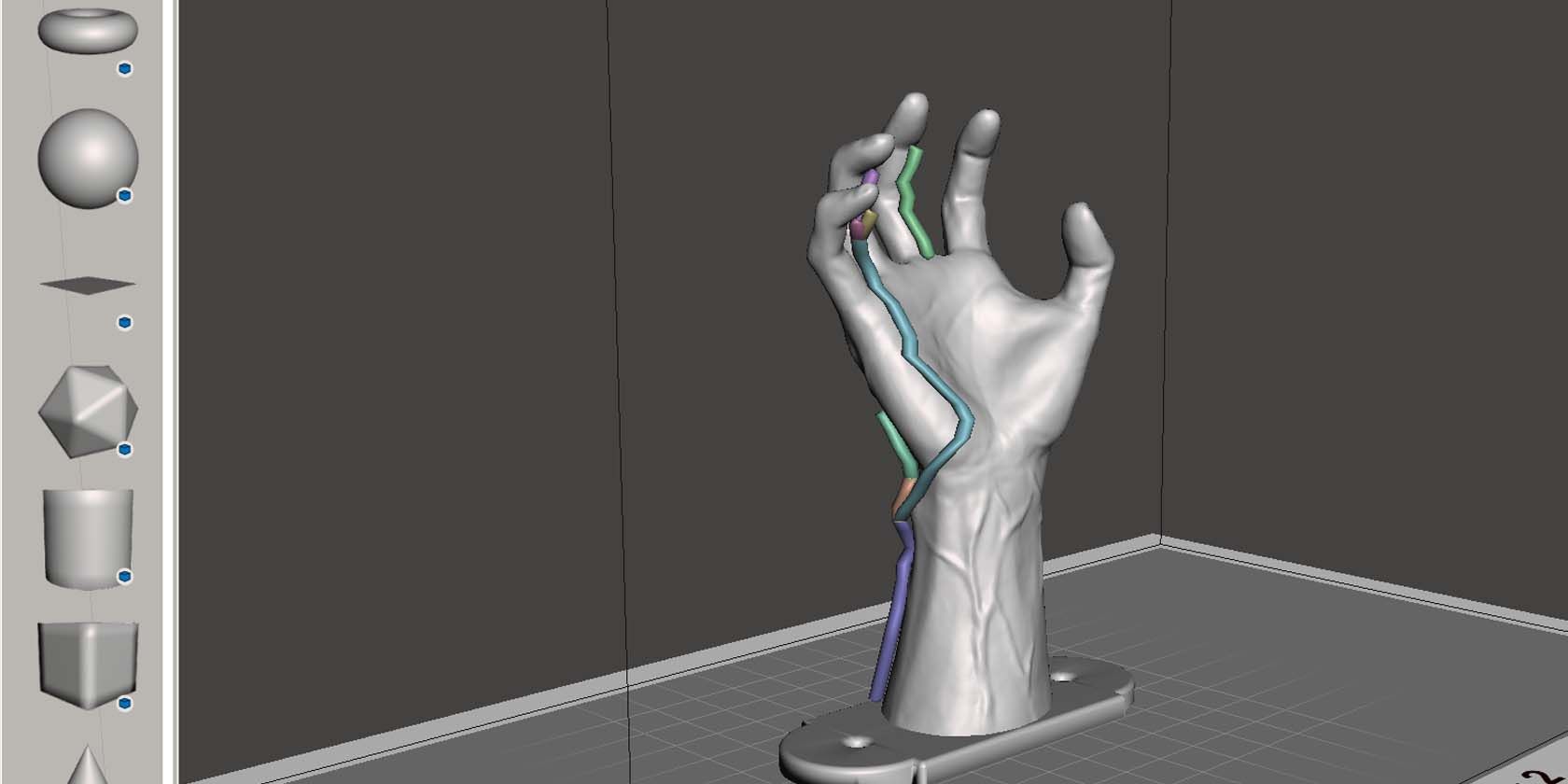با ویرایش آنها در Meshmixer و رفع هر گونه مشکل، مطمئن شوید که مدل های سه بعدی شما برای چاپ سه بعدی آماده هستند.
Meshmixer یک بسته نرم افزاری چاپ سه بعدی برای ویرایش و تعمیر مدل های سه بعدی و آماده سازی آنها برای پرینت سه بعدی است. این نرم افزار کاملا رایگان است و برای یادگیری و استفاده آسان طراحی شده است. ویژگی های مختلفی مانند ابزار تجزیه و تحلیل، نقاشی، باز کردن و حتی ابزارهای مجسمه سازی سه بعدی را در اختیار کاربران قرار می دهد.
Meshmixer همچنین طیف وسیعی از ویژگی های خاص پرینت سه بعدی را ارائه می دهد، از جمله افزودن ساختارهای پشتیبانی، توخالی کردن مدل ها و مقیاس بندی آنها برای چاپ.
نمای کلی Autodesk Meshmixer
نرم افزار را از سایت مشمیکسر دانلود و نصب کنید. پس از نصب، Meshmixer را راه اندازی کنید، و باید رابط زیر را ببینید.
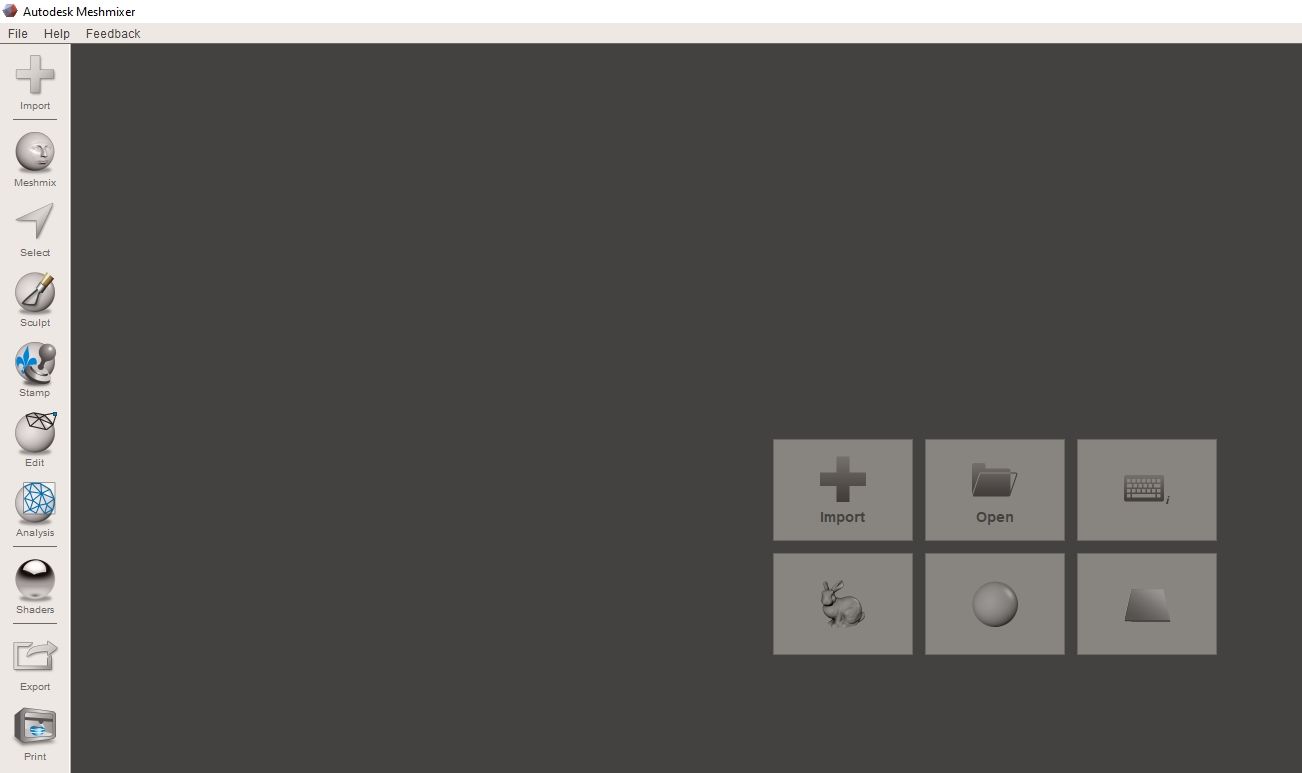
در سمت چپ رابط، نوار ابزار را پیدا خواهید کرد. در بالای آن، گزینه Import به شما امکان می دهد طرح های مدل سه بعدی خود را به نرم افزار وارد کنید. ابزار Meshmix در زیر آن موارد اولیه مختلفی را نمایش می دهد که می توانید آنها را مطابق با نیاز خود تغییر دهید. ابزار Select برای انتخاب مدل شما قبل از تغییر آن مفید است.
ابزارهای جالب دیگری نیز وجود دارد:
- Sculpt: به شما امکان می دهد مش های خود را با استفاده از برس های مختلف مانند کشیدن، کشیدن، صاف کردن و بسیاری موارد دیگر اصلاح کنید. میتوانید ویژگیهایی مانند اندازه، قدرت و عمق را تنظیم کنید تا مطمئن شوید که طرح مورد نظر خود را ایجاد میکنید.
- مهر: به شما امکان می دهد یک شکل از پیش ساخته شده را روی یک شبکه مانند ستاره، مستطیل یا مثلث اعمال کنید و از آن می توان برای ایجاد الگوها، بافت ها یا حتی کل اشیاء استفاده کرد.
- ویرایش: در زیر این ابزار، ابزارهای دیگری مانند آینه، کپی، تبدیل، تراز و بسیاری دیگر وجود دارد که می توانید از آنها برای اصلاح طرح خود بر اساس نیاز خود استفاده کنید.
- تجزیه و تحلیل: می توانید از این برای بررسی مدل خود استفاده کنید و جزئیاتی مانند واحد و ابعاد، ضخامت و حتی گزینه ای برای بررسی ضخامت، استحکام و جهت طرح خود را بدست آورید.
- Shaders: برای افزودن رندر به مدل های شما مفید است. علاوه بر استفاده از نرم افزارهای تعبیه شده در نرم افزار، می توانید نرم افزار خود را وارد کنید.
- Export: به شما امکان می دهد پس از اتمام ویرایش طرح خود را صادر کنید.
- Slicing: برای برش مدل و تولید فایل G-code برای ارسال به چاپگر سه بعدی شما.
وارد کردن و مشاهده مدل در Meshmixer
برای وارد کردن طرح خود، Import را در وسط فضای کاری انتخاب کنید.
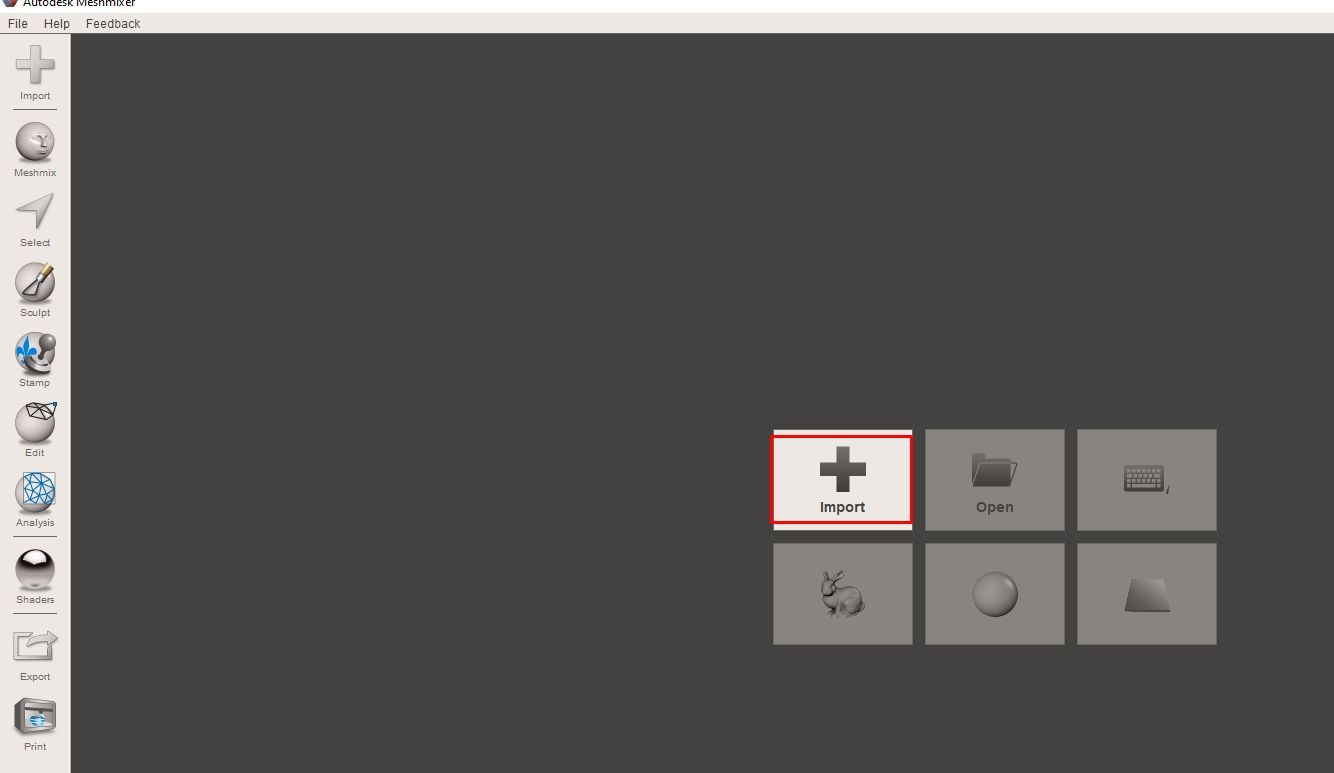
این نرم افزار به شما امکان می دهد طرح ها را در قالب های مختلف مانند فایل STL، OBJ، 3MF و AMF وارد کنید. برای پیمایش در محل کار هنگام مشاهده طرح خود، می توانید با حرکت دادن چرخ ماوس خود به جلو و عقب، بزرگنمایی و بزرگنمایی کنید.
می توانید از گزینه دوربین در قسمت بالا سمت راست برای مشاهده مدل سه بعدی خود از زوایای مختلف استفاده کنید.
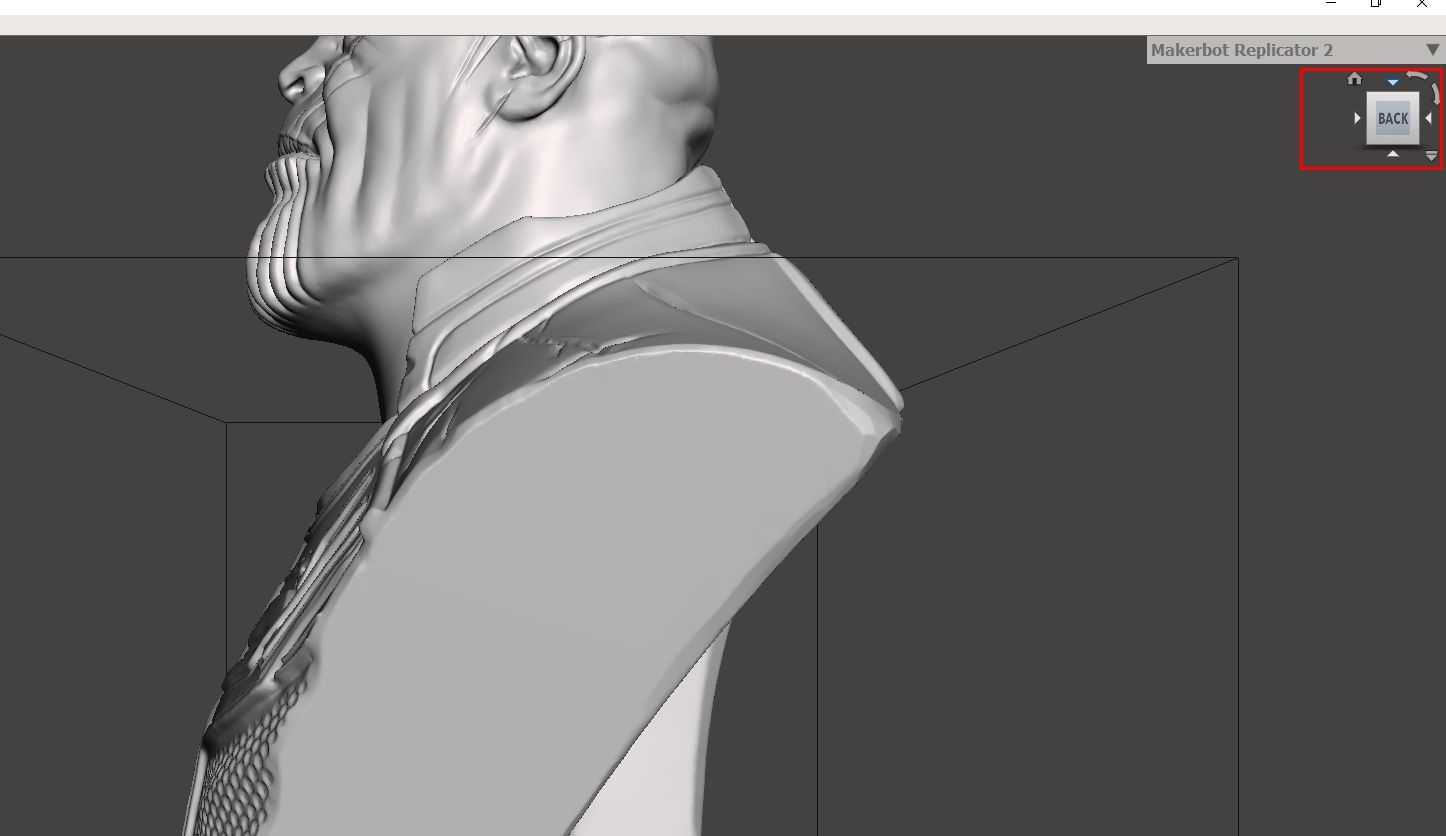
میتوانید نمای را با استفاده از فلشها و نقاط تغییر دهید، و همچنین میتوانید نماد خانه را انتخاب کنید اگر میخواهید نما را به حالت پیشفرض بازگردانید.
برای انجام مجدد و لغو زوایای دید، به گزینه View در نوار منو بروید. در این بخش میتوانید طرح را در حالت وایرفریم یا تغییر حالت مشاهده کنید تا دید طرح را بین بخشهای قابل مشاهده و پنهان تغییر دهید.
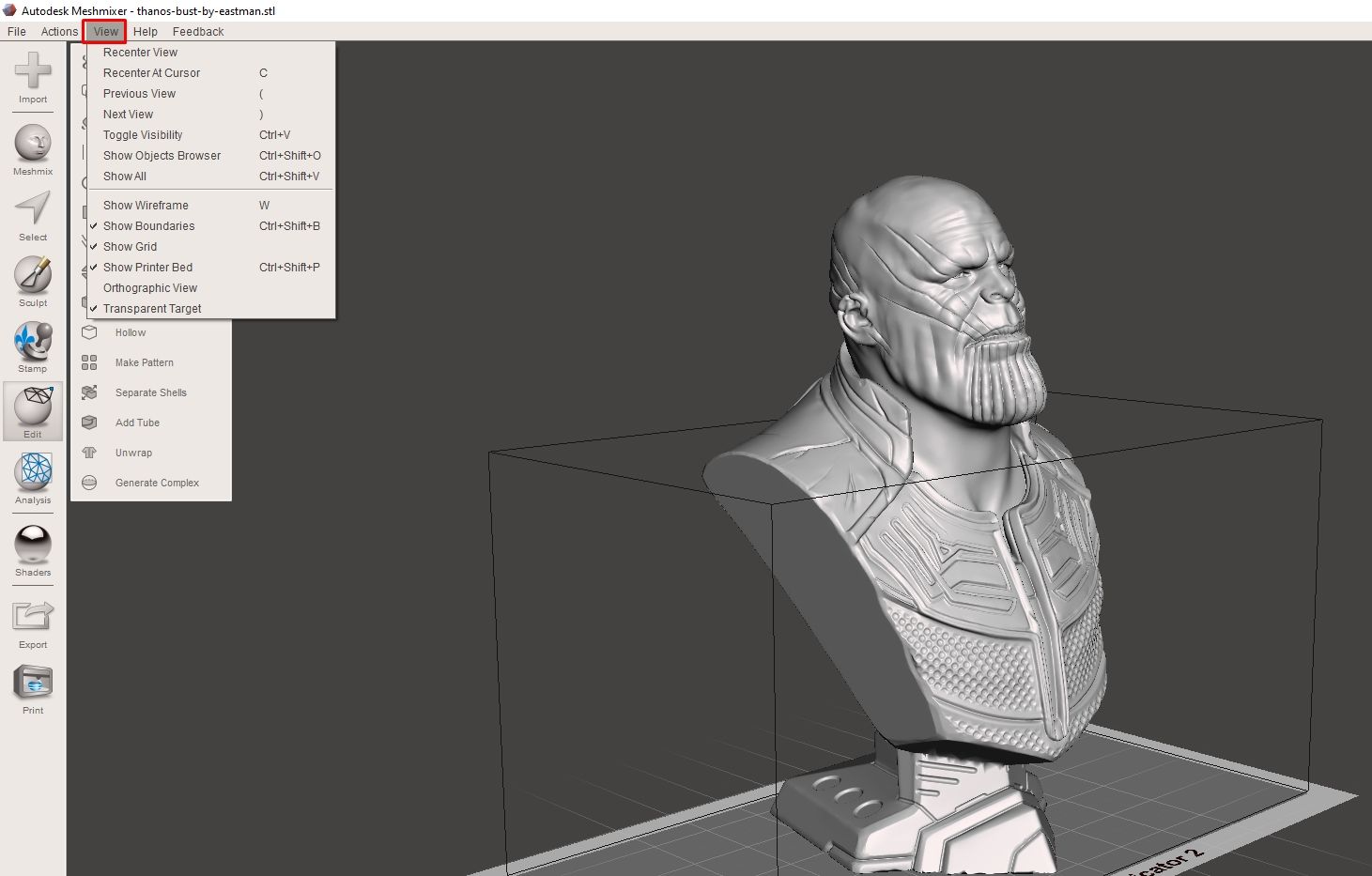
ویرایش مدل های سه بعدی در Mesmixer
شما می توانید عملیات مختلفی را روی مش های خود انجام دهید، مانند تغییر جهت، پوسته پوسته شدن، توخالی کردن، و حتی اضافه کردن پشتیبانی از چاپ سه بعدی. برای تغییر جهت، Edit > Transform را از نوار بالا انتخاب کنید.
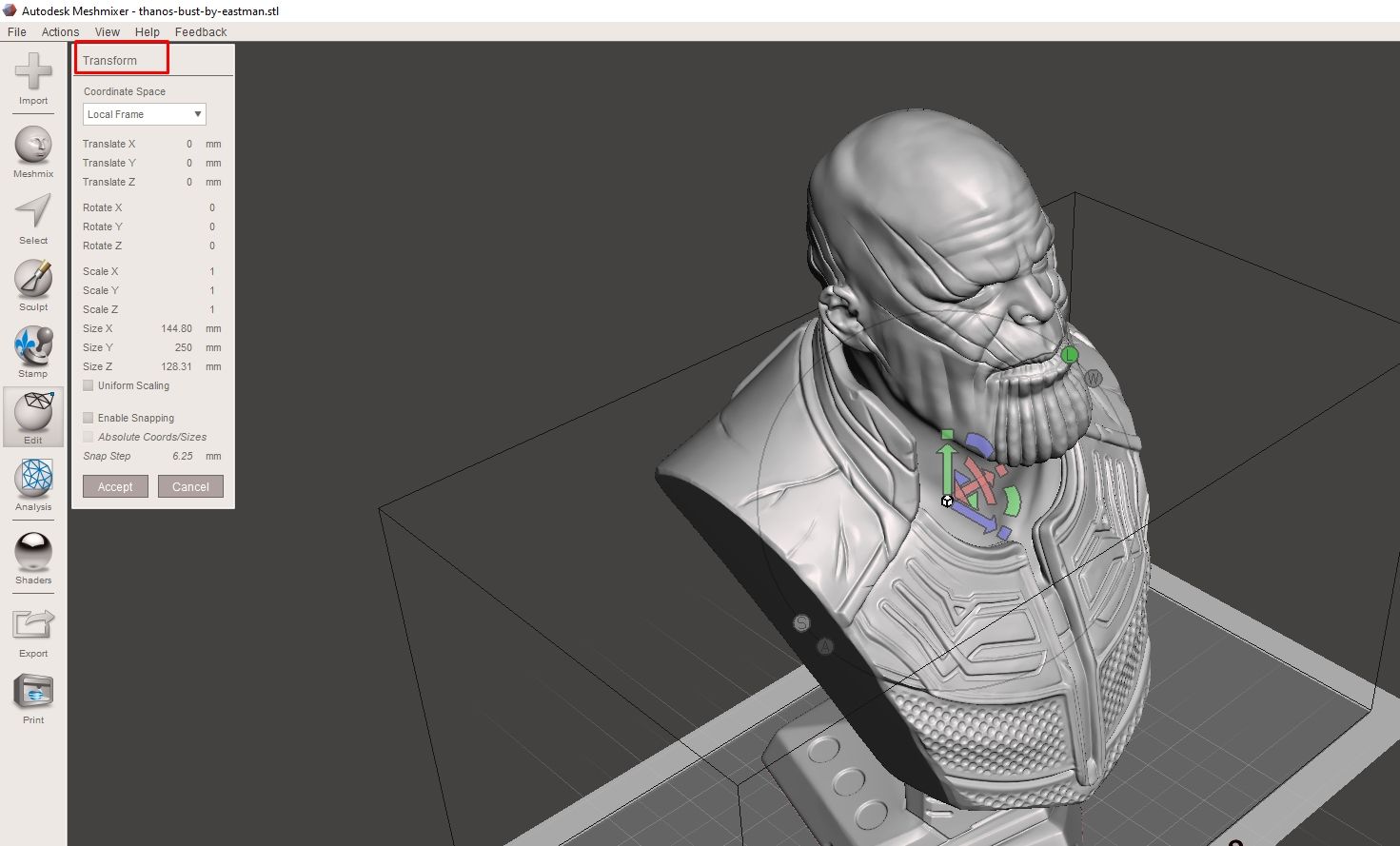
نقاط روی مدل ظاهر میشوند و یک کادر محدود در اطراف بخش انتخاب شده نمایش داده میشوند. برای تغییر جهت، می توانید از یکی از دو روش استفاده کنید. اولین مورد این است که روی دستگیره های چرخش کلیک کرده و بکشید تا مدل حول محور X، Y یا Z بچرخد.
![]()
همچنین، میتوانید مقادیر چرخش خاصی را در بخش چرخش ابزار Transform وارد کنید. در صورت نیاز مقادیر چرخش محور X، Y یا Z را تنظیم کنید.
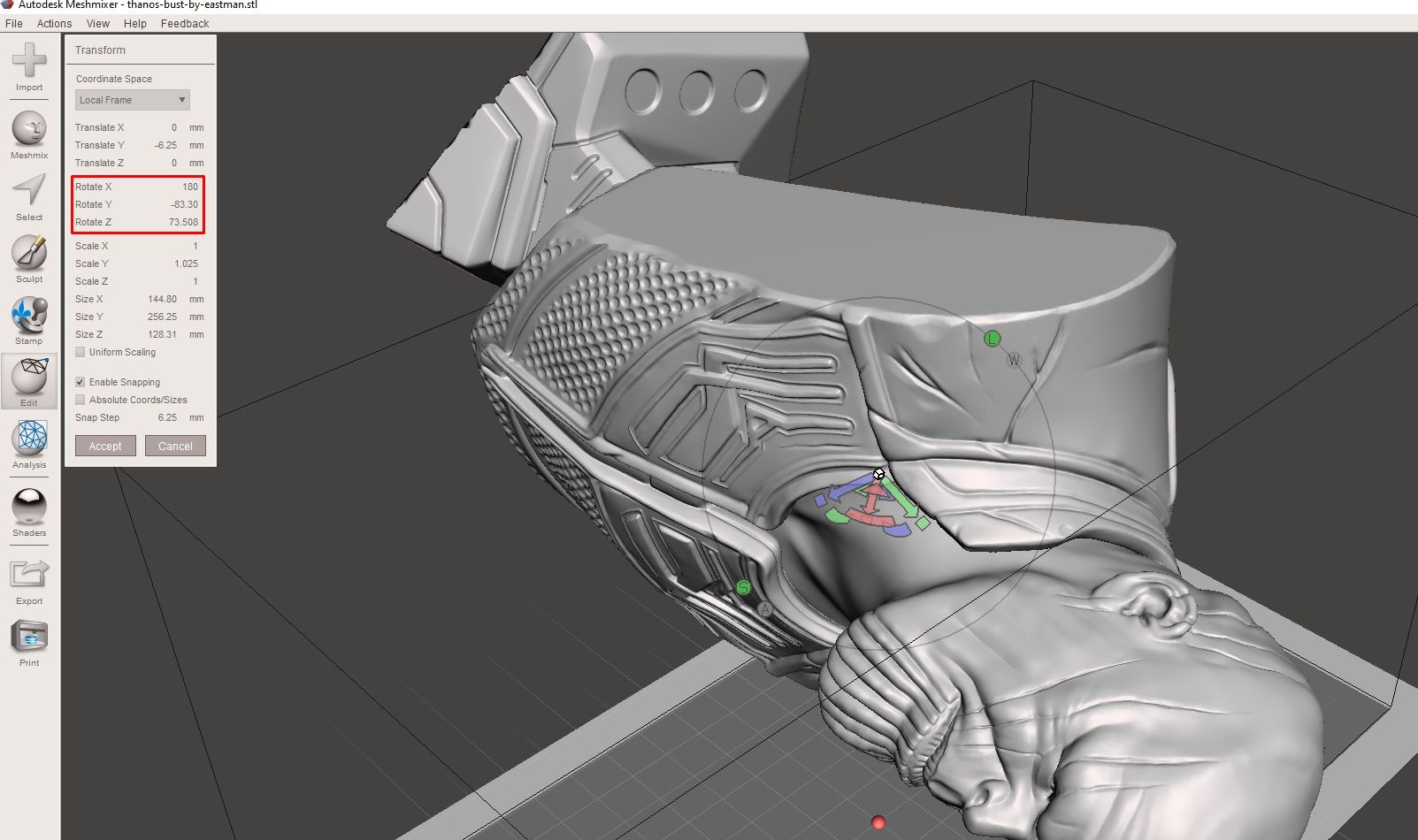
همانطور که جهت را تغییر می دهید، می توانید تغییرات را در زمان واقعی مشاهده کنید، و مدل بر اساس آن در فضای کاری به روز می شود. پس از رضایت از جهت جدید، روی دکمه Accept کلیک کنید تا تغییرات اعمال شود.
اصلاح بیشتر مدل های سه بعدی در Mesmixer
راه دیگر برای تغییر جهت، رفتن به Analysis > Orientation است.
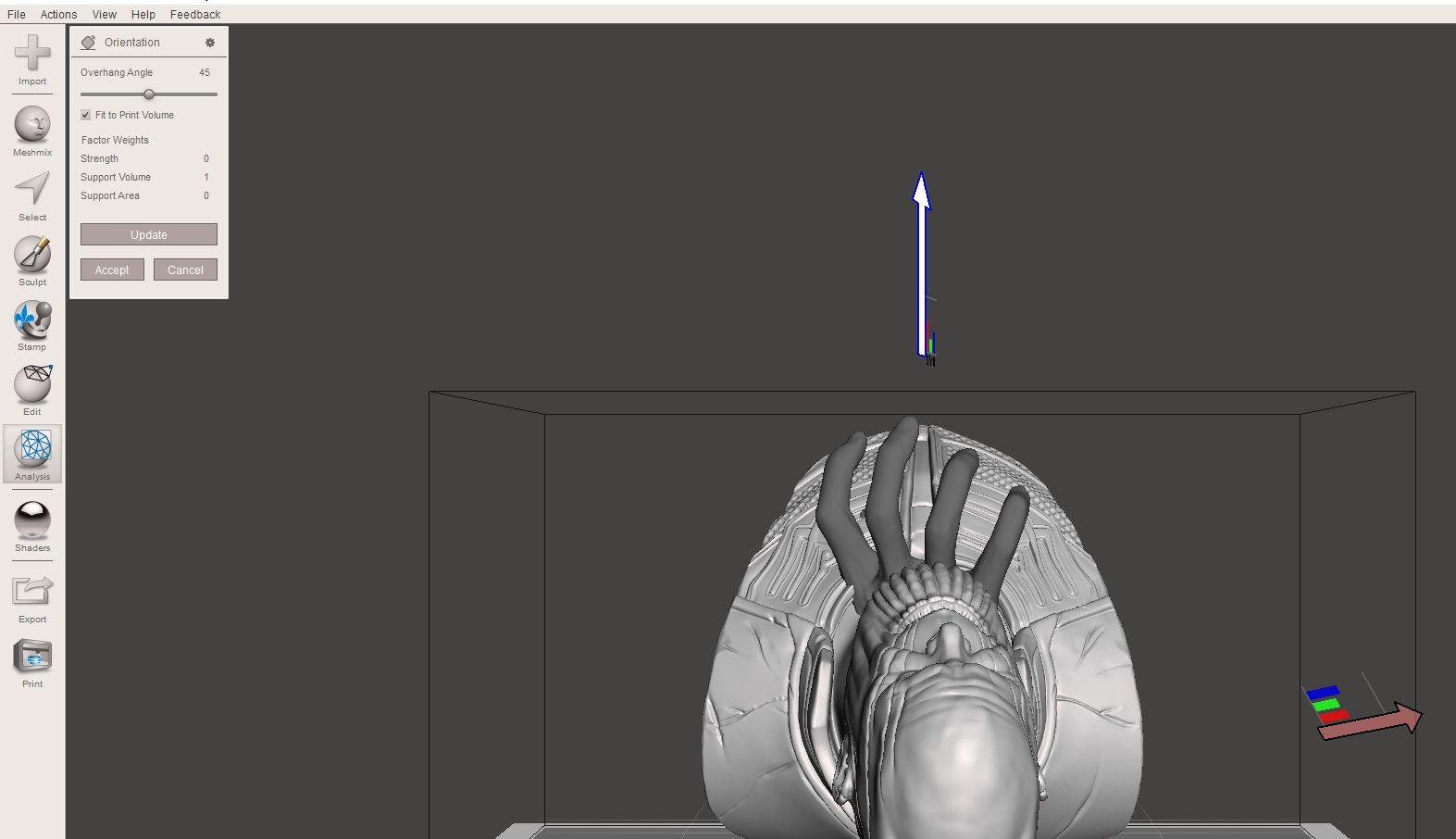
می توانید زاویه Overhand را جابجا کرده و گزینه Update را برای پیش نمایش تغییرات خود انتخاب کنید. وقتی با نتایج راحت هستید، Accept را انتخاب کنید. هنگامی که می خواهید طراحی خود را مقیاس بندی کنید، می توانید همان مراحل را دنبال کنید. تفاوت این است که به جای تغییر مقادیر در بخش چرخش، گزینه های X، Y و Z را در بخش مقیاس تغییر می دهید.
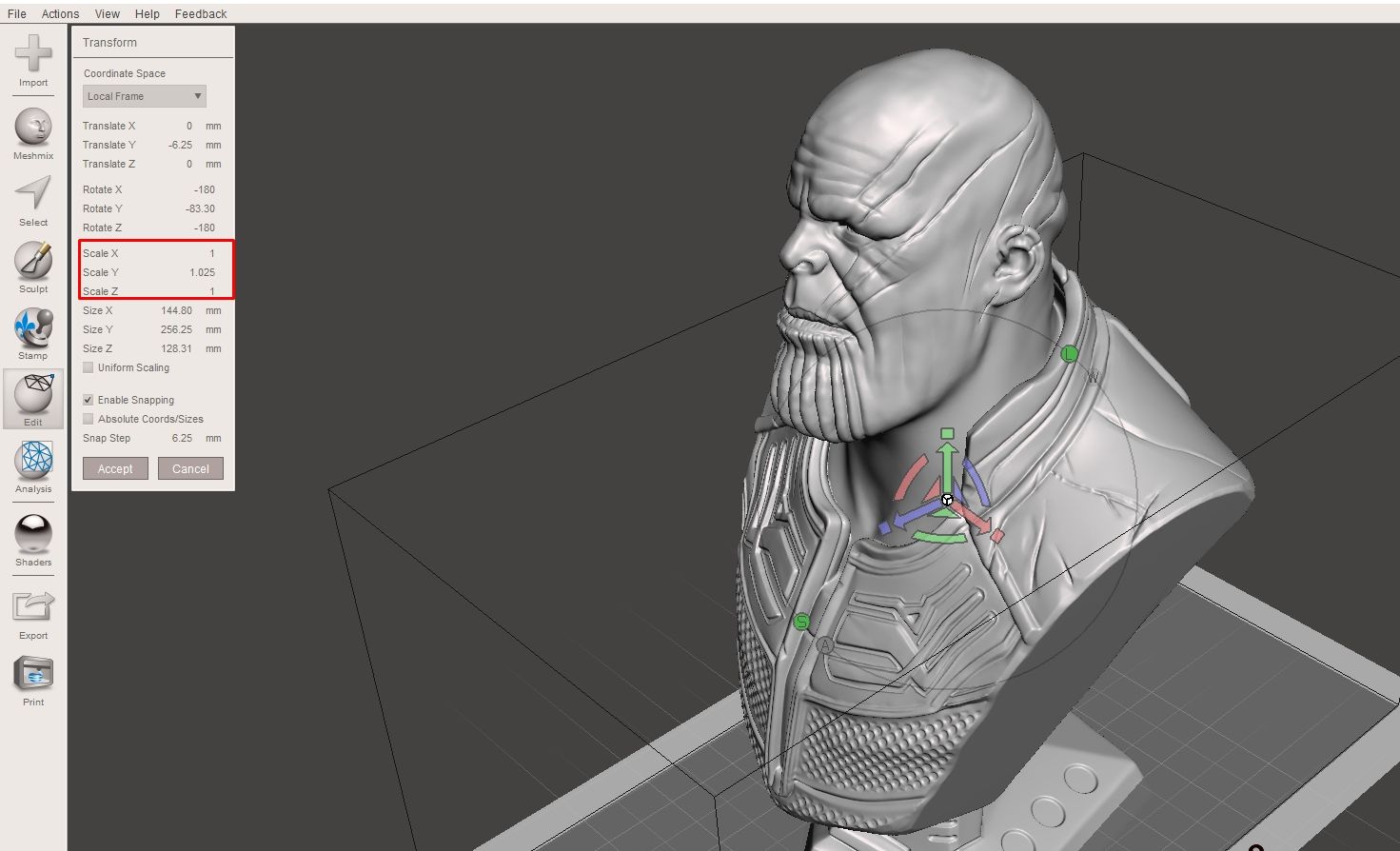
حذف و اضافه کردن بخش ها به طرح های شما در Mesmixer نیز آسان است. برای حذف برخی از قسمتها، ابتدا با استفاده از ابزار Select شروع به انتخاب کنید. برای مثال می خواهیم پایه طرح زیر را برداریم. بنابراین ما آن مناطق را انتخاب کردیم.
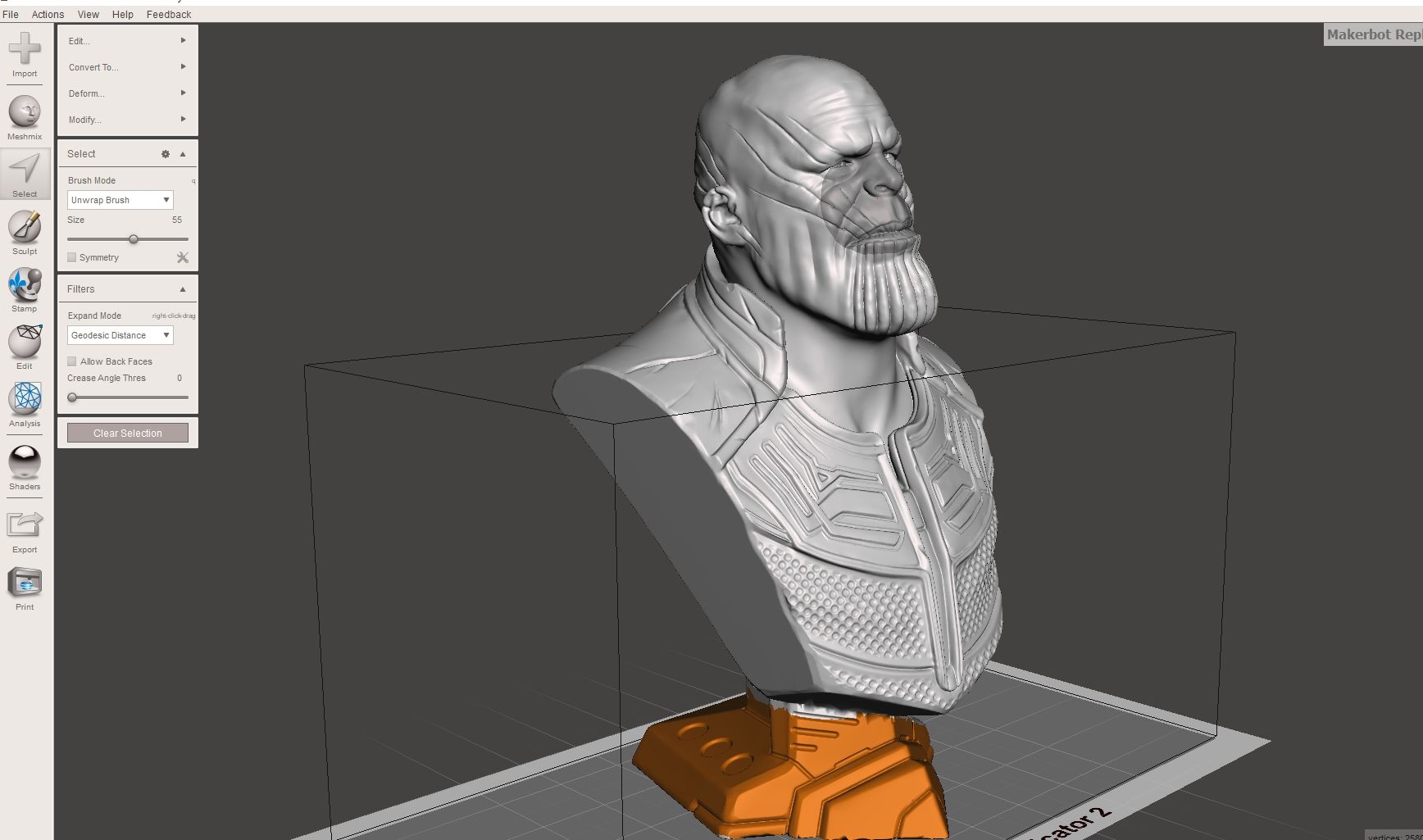
پس از آن، Edit و سپس Erase & Fill در پنجره ویرایش ظاهر شده را انتخاب کنید.
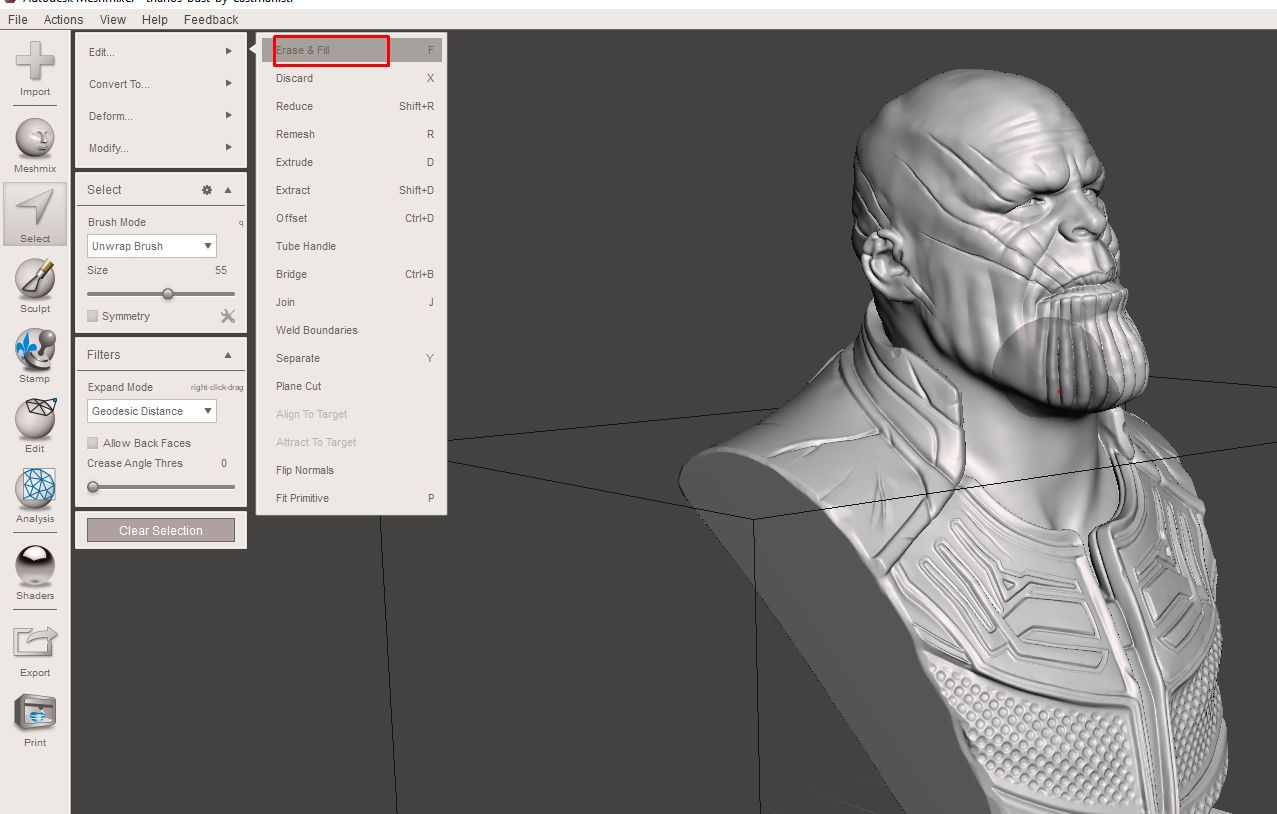
خواهید دید که آن قسمت حذف شده است.
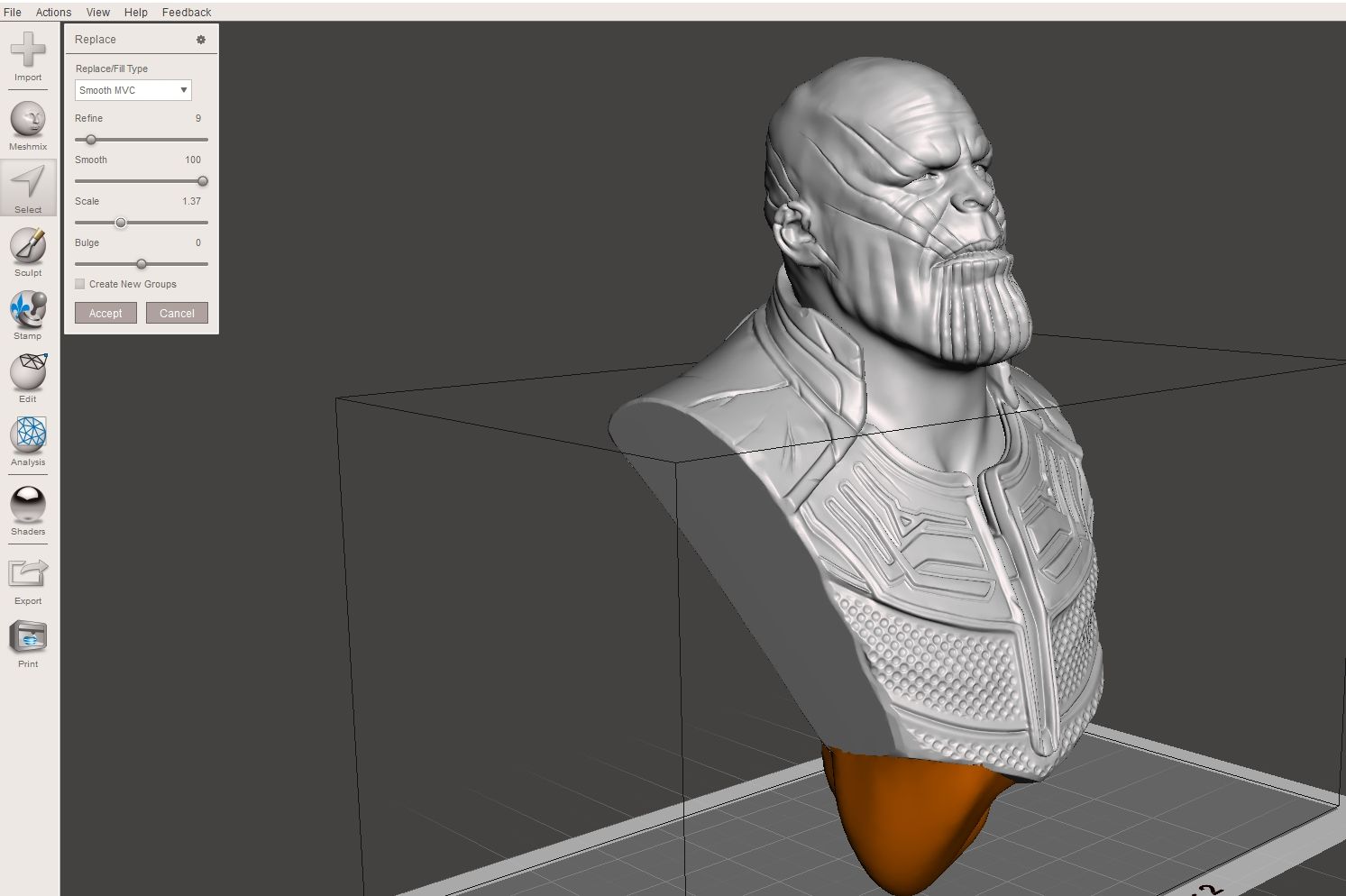
می توانید با تنظیمات دیگر بازی کنید تا آن را اصلاح کنید. به عنوان مثال، زمانی که گزینه های Scale و Bulge را کاهش می دهیم، مدل زیر را دریافت می کنیم.
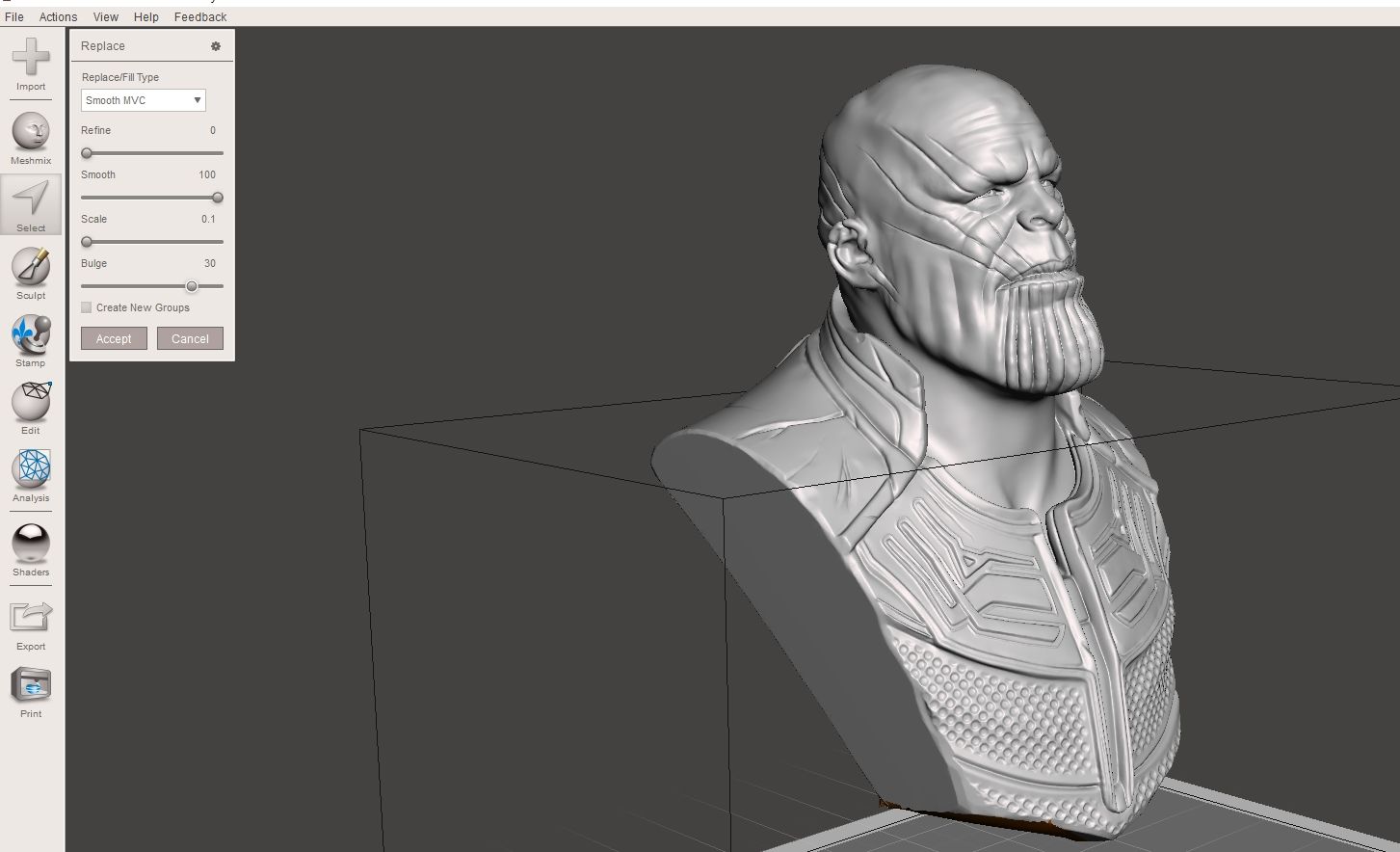
پس از اتمام، Accept را انتخاب کنید. همچنین می توانید مدل سه بعدی دیگری را وارد کرده و به طرح خود اضافه کنید. به عنوان مثال ما مدل سه بعدی یک دست را وارد کرده و به پایه اضافه کرده ایم.
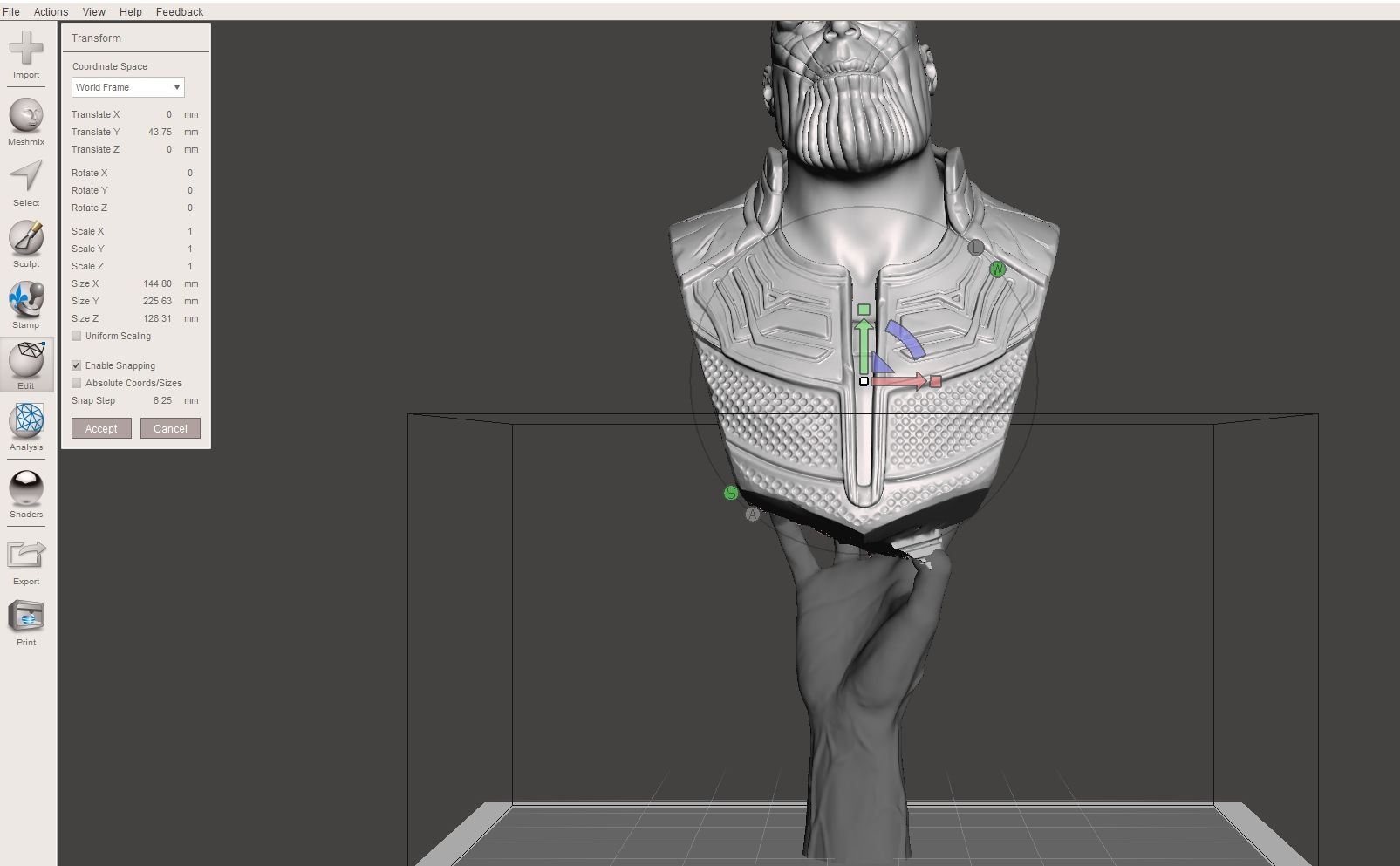
میتوانید از گزینه Transform در بخش Edit برای جابجایی، چرخش و مقیاسبندی مدل وارد شده برای مطابقت با طرح اصلی خود استفاده کنید. در مرحله بعد، بیایید به نحوه توخالی کردن جسم خود نگاه کنیم.
چگونه یک مدل سه بعدی را در Mesmixer خالی کنیم
در بخش ویرایش، Hollow را انتخاب کنید. خواهید دید که طرح در حال پردازش است.
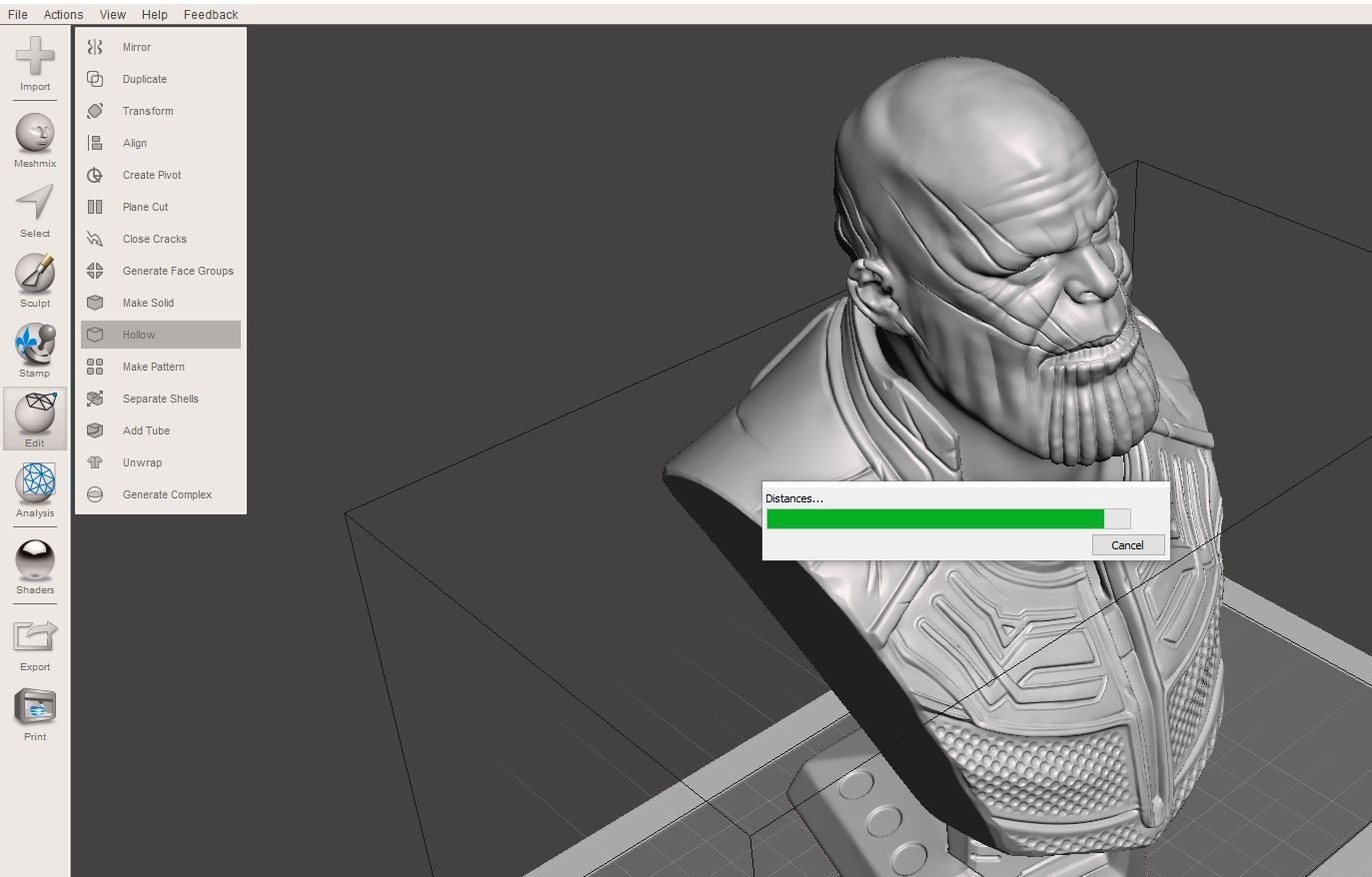
گزینه های توخالی در سمت چپ ظاهر می شوند و می توانید آنها را تنظیم کنید.
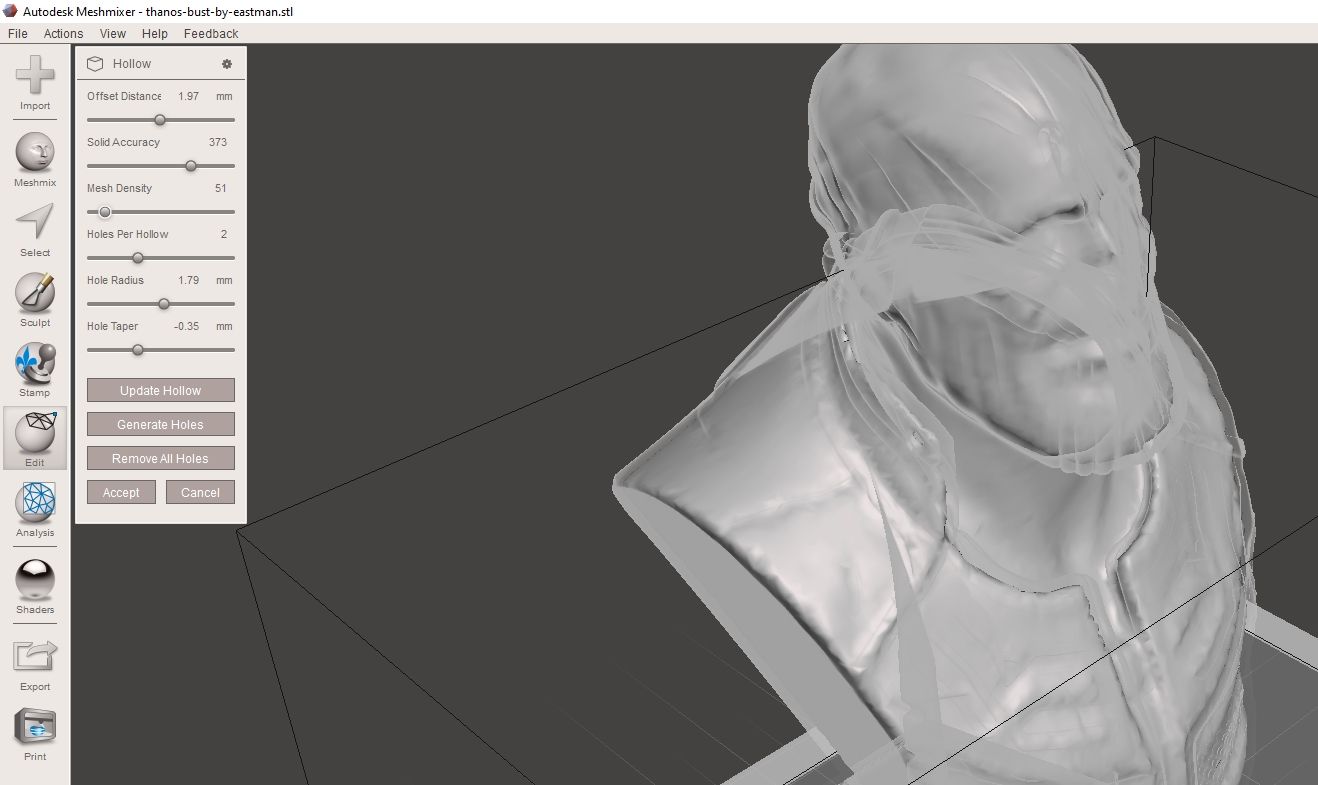
افزایش و کاهش گزینه Offset Distance تعیین می کند که پوسته توخالی چقدر باید ضخیم باشد. از طرف دیگر Solid Accuracy دقت سوراخ را کنترل می کند. هر چه مقدار بالاتر باشد، سوراخ دقیق تر است، اگرچه زمان پردازش ممکن است افزایش یابد. Mesh Density چگالی ساختار مش ساختار داخلی را مشخص می کند. Holes Per Hollow به شما امکان می دهد تعداد سوراخ ها را در هر سوراخ انتخاب کنید و Hole Radius و Hole Taper اندازه و شکل سوراخ را تعیین می کنند.
پس از اعمال تنظیمات، روی Generate Holes کلیک کنید. اگر همه چیز خوب است، Accept را انتخاب کنید تا فرآیند توخالی آغاز شود.
تعمیر طرح های خود در Mesmixer
برای اطمینان از اینکه طرح شما قابل چاپ است، باید سوراخ ها و مش ها را باز کنید و از بسته شدن شکاف در مش اطمینان حاصل کنید. تمام هندسه های غیر منیفولد باید به جامد تبدیل شوند و باید ضد آب باشند. برای شناسایی و رفع حفره ها، به Analysis > Inspector بروید.
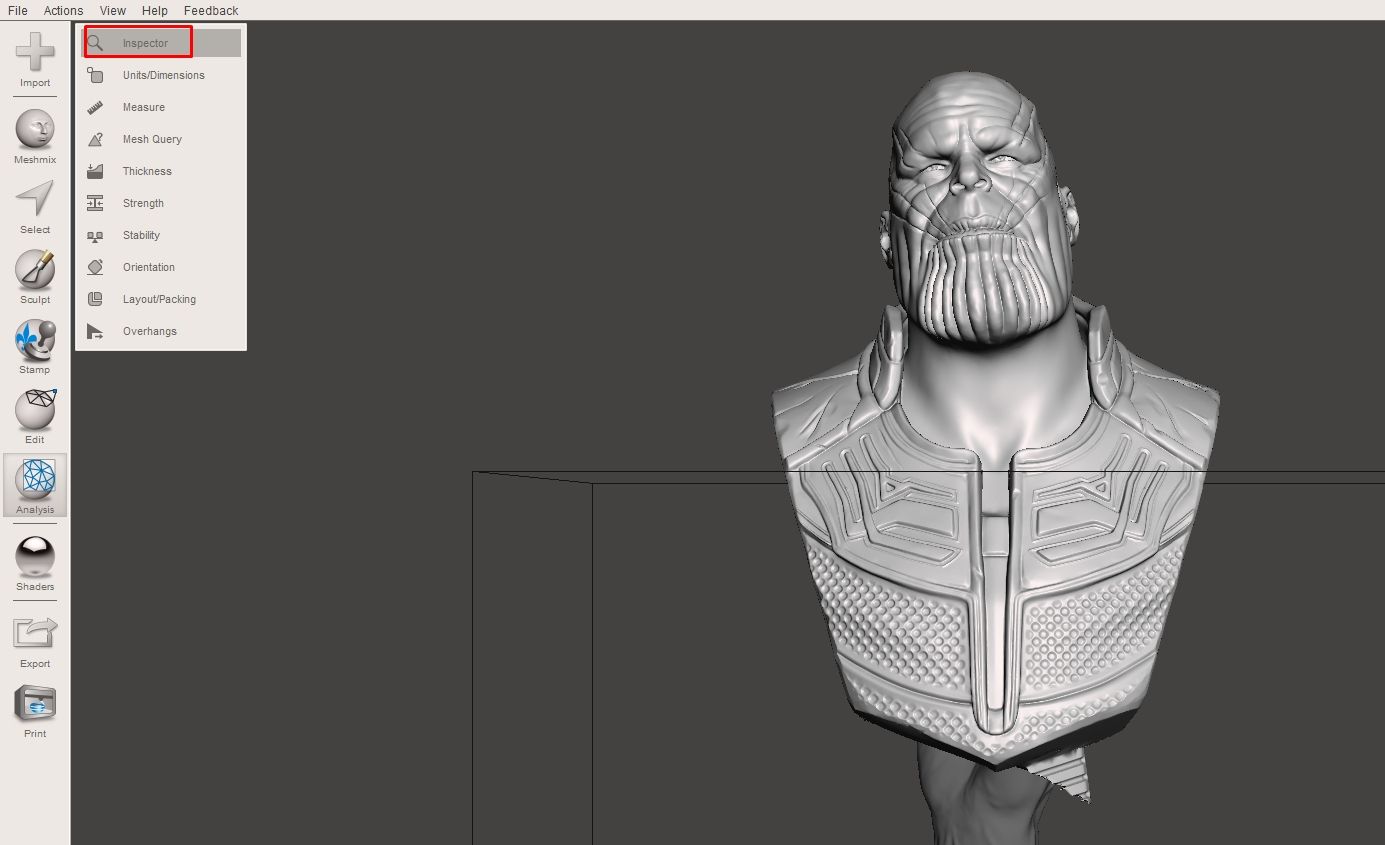
پین هایی را خواهید دید که ظاهر می شوند، که نشان می دهد کجا سوراخ وجود دارد. در این حالت فقط یک سوراخ با رنگ قرمز مشخص شده است.
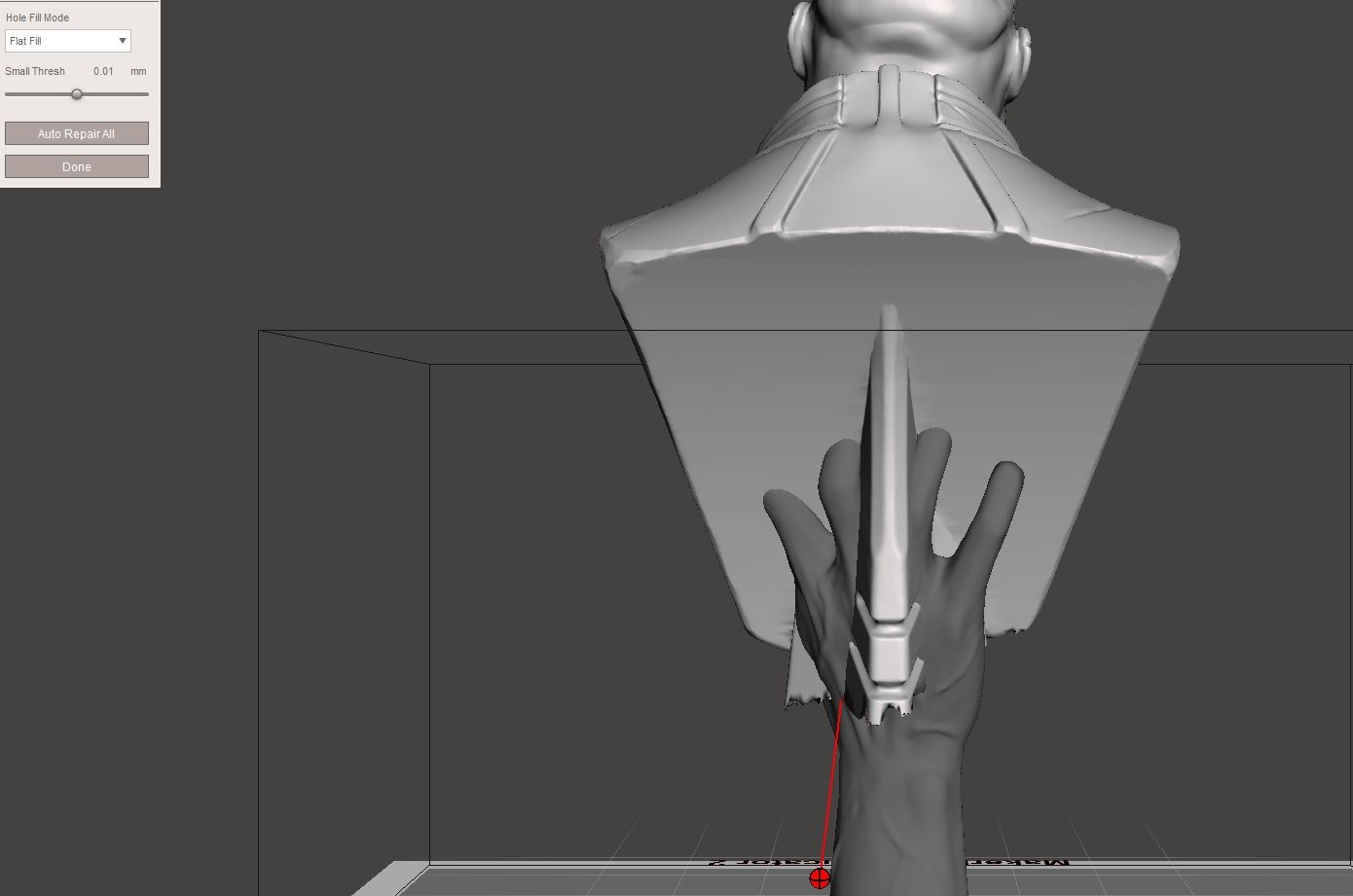
برای رفع آن، Auto Repair All را انتخاب کنید.
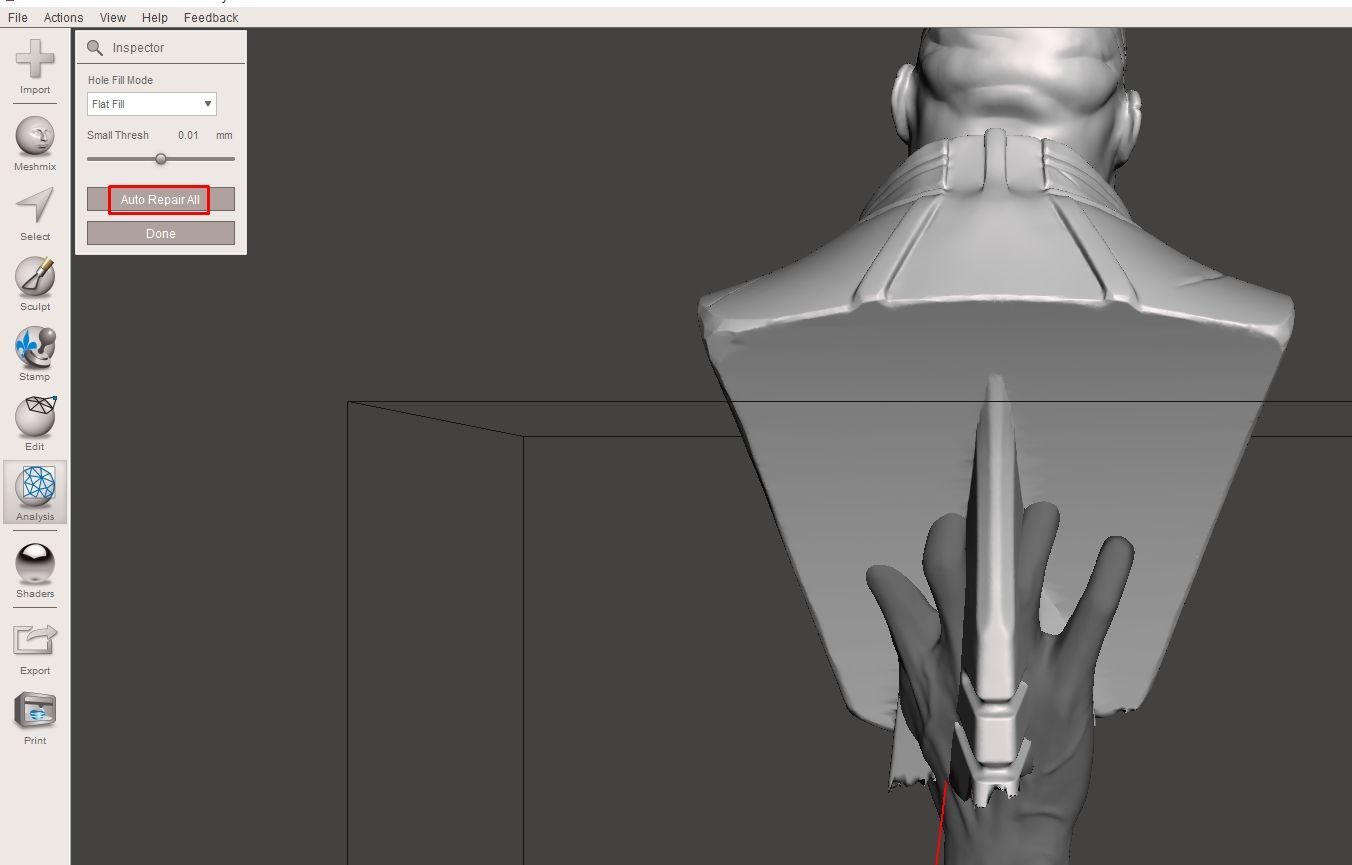
طرح شما اکنون فاقد سوراخ و سایر مشکلات مش است.
برای بررسی اینکه آیا طرح دارای اورهنگ است یا خیر تا بتوانید تعیین کنید که آیا نیاز به استفاده از پشتیبانی دارید، به Analysis > Overhangs بروید. وقتی آن را انتخاب میکنید، قسمتهایی که با رنگ قرمز مشخص شدهاند، دارای برآمدگی هستند، و میتوانید سعی کنید Angle Thresh را تنظیم کنید تا ببینید آیا میتواند مشکل را حل کند یا خیر.
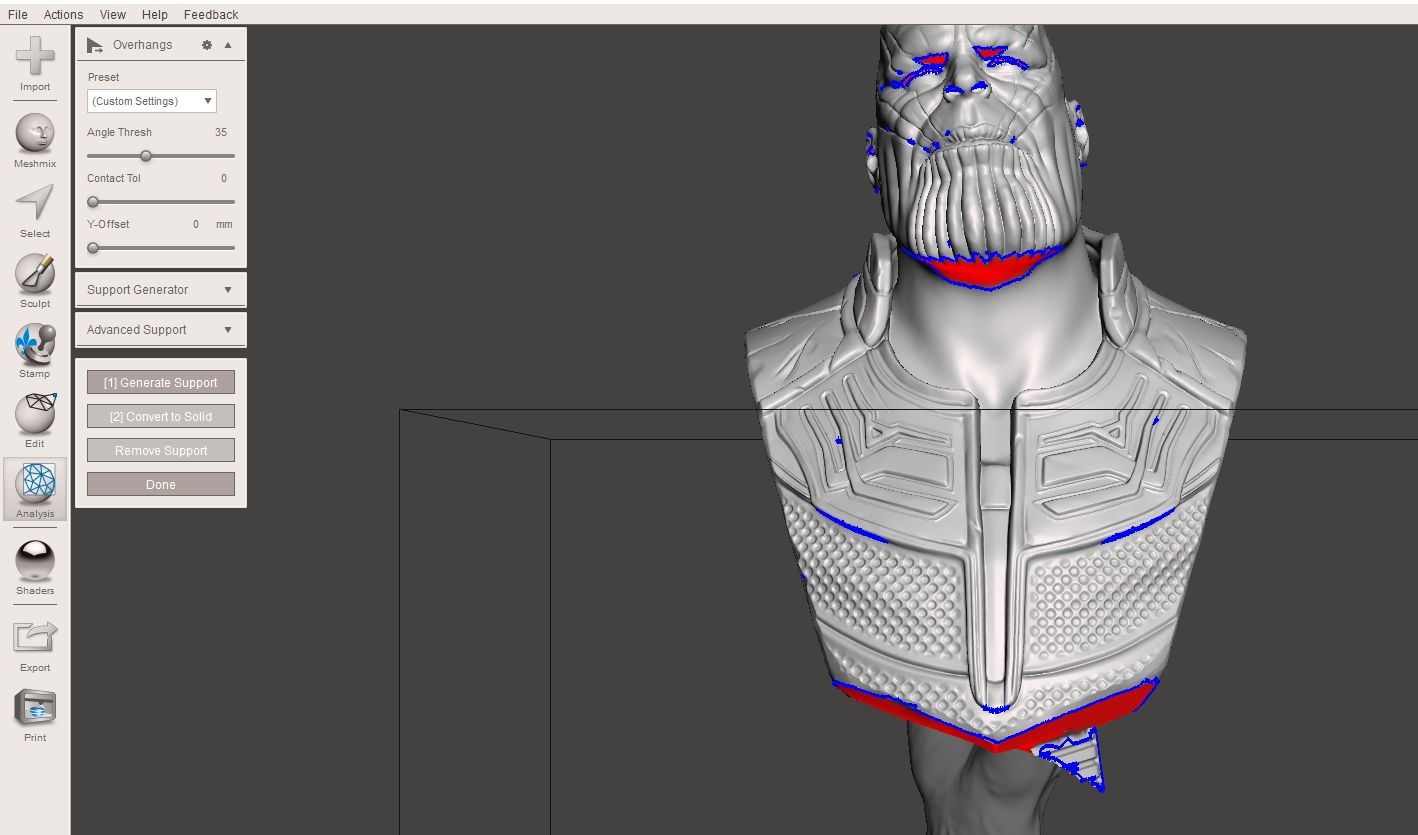
اگر بر ساختار طراحی شما تأثیر می گذارد، باید فقط از پشتیبانی استفاده کنید. Generate support را انتخاب کنید، آنها را در مدل مشاهده خواهید کرد. شما میتوانید تنظیمات پشتیبانی را در Support Generator مطابق با نیازهای خود تنظیم کنید.
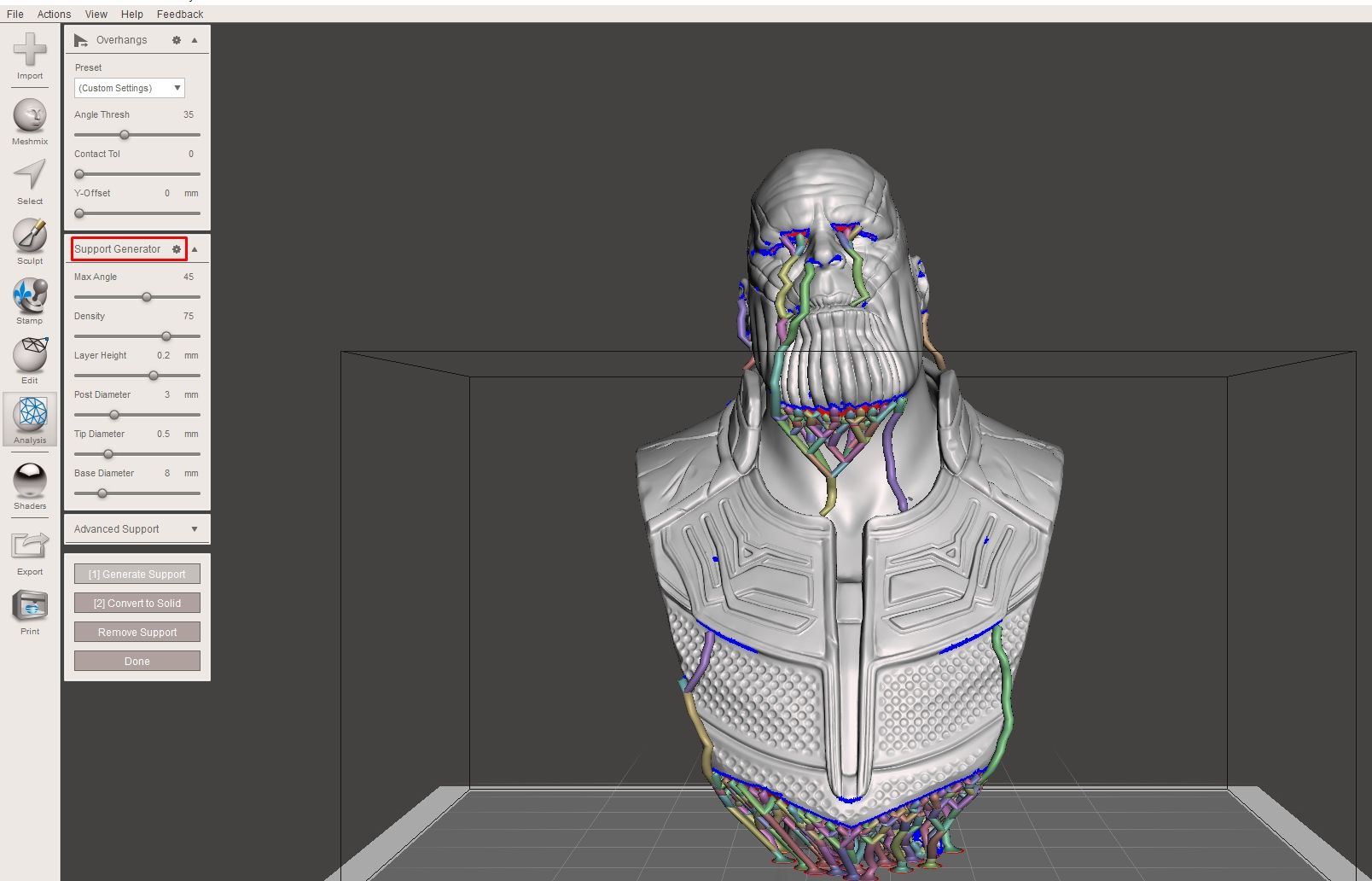
وقتی از نحوه ظاهر شدن پشتیبانی ها راحت هستید، Done را انتخاب کنید.
صادرات و چاپ سه بعدی مدل شما
برای ذخیره مدل خود به File > Export بروید. با کلیک بر روی منوی کشویی Save as type می توانید فرمت فایلی را که می خواهید طرح خود را در آن ذخیره کنید انتخاب کنید.
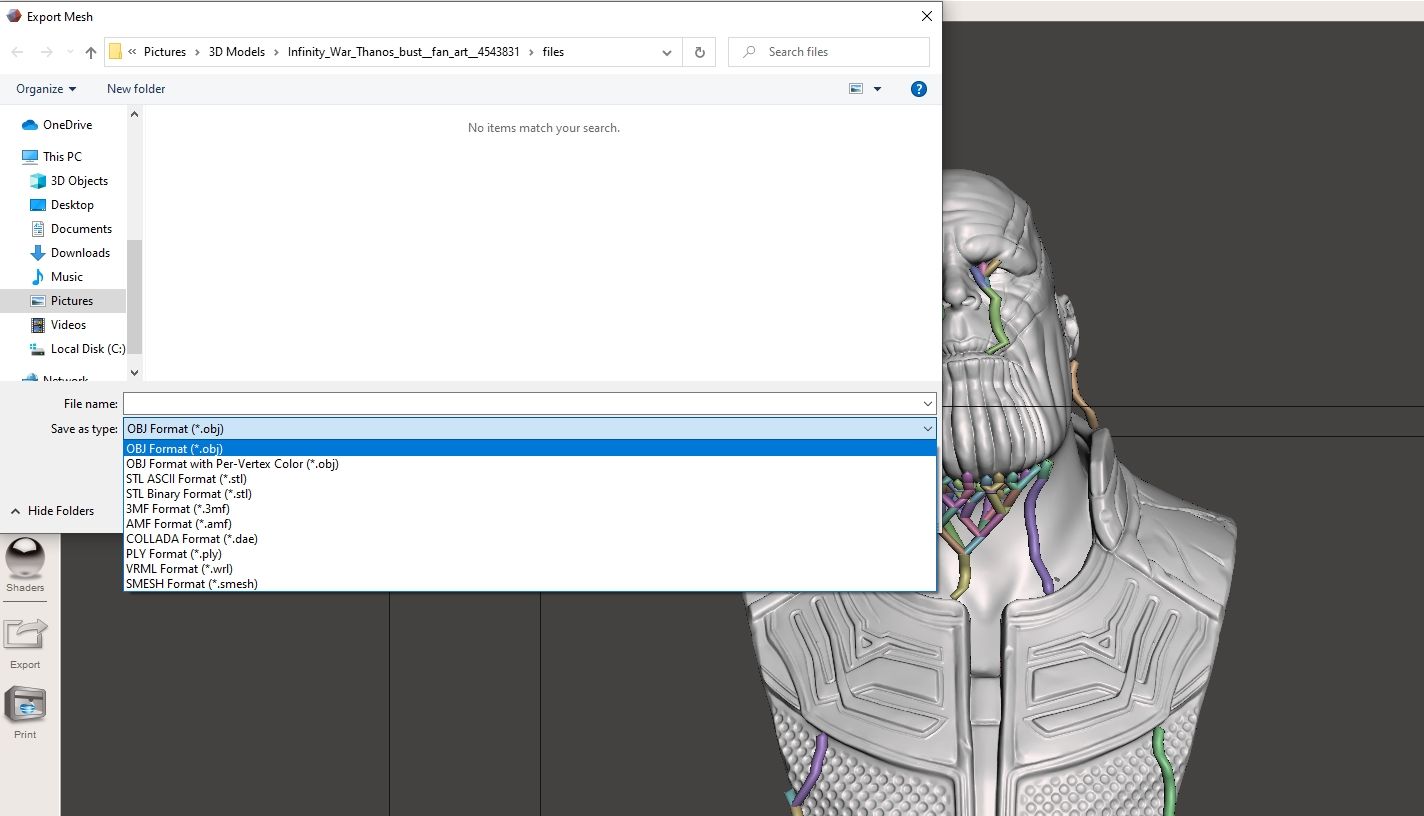
از طرف دیگر، میتوانید بر روی Export کلیک کنید، که در قسمت پایین سمت چپ نوار ابزار قرار دارد، و روی Print کلیک کنید تا مستقیماً به یک سرویس چاپ سه بعدی آنلاین ارسال شود.
مش های خود را در مشمیکسر تعمیر کنید
Meshmixer می تواند به شما کمک کند تا طرح های خود را تجزیه و تحلیل کنید و مشکلات را برطرف کنید و اطمینان حاصل کنید که طرح شما برای چاپ سه بعدی آماده است، همانطور که مشاهده کردید. حتی اگر تجربه ای در مدل سازی سه بعدی ندارید، می توانید به راحتی شروع کنید و خوبی آن این است که کاملا رایگان است و رابط کاربری ساده ای دارد. علاوه بر کمک به اصلاح طرحهای خود، میتوانید ویژگیهای جالب دیگری مانند برسهای مجسمهسازی را برای اصلاح طرحهای خود و اضافه کردن جزئیات بیشتر کشف کنید.